想在 Word 文档中轻松标记重要内容?php小编小新为大家带来 Word2019 标记使用方法指南。通过这篇教程,您将了解如何使用“标记”功能突出显示和整理文档中的关键信息。本指南将介绍标记的类型、创建和编辑标记的过程,以及如何使用标记进行搜索和过滤。快来一探究竟,增强您的 Word 文档处理技巧!
1、设置标记类型为【简单标记】。打开原始文件,?切换至【审阅】选项卡,?单击【修订】组中【所有标记】右侧的下三角按钮,?在展开的下拉列表中单击【简单标记】选项,如图所示。
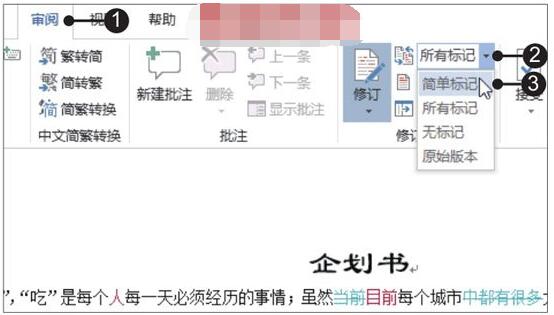
Word2019中使用【简单标记】的修订模式的方法
查看简单标记后的文档。此时可看到简单标记后的文档,在左侧边缘显示了红色的修订线,如图所示。
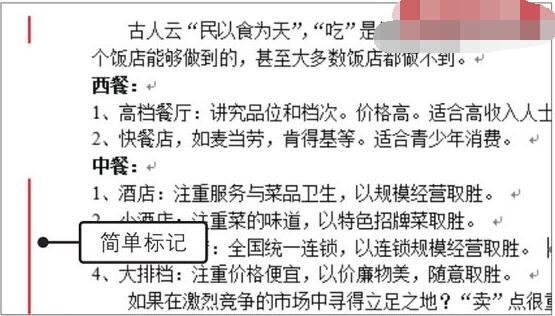
以上是Word2019简单标记使用方法的详细内容。更多信息请关注PHP中文网其他相关文章!




